Outlook 2016: imposta account di posta elettronica Google e Microsoft

Outlook 2016 sarà una novità per tutti con le prossime versioni dei nuovi prodotti Microsoft e per Outlook dovrai sapere come impostare la tua email.
Dal momento che esiste una nuova versione di Officedietro l'angolo, abbiamo pensato di iniziare a trattare Outlook 2016, dalle basi, come la creazione di un account, a situazioni più approfondite come la creazione di regole.
Oggi assumeremo un approccio più semplice, ma unparte essenziale di Outlook 2016, che richiede di configurare Gmail o uno dei numerosi account Microsoft, anche da account @Outlook, @Live o persino @Hotmail. Daremo anche un'occhiata a come configurare Gmail con l'autenticazione a due fattori abilitata.
Configura Gmail in Outlook 2016
L'aggiunta del tuo account e-mail è relativamente semplice, comeè stato nelle ultime versioni di Microsoft Office. Per la maggior parte degli account gratuiti come Yahoo o Gmail, devi solo inserire il tuo nome, indirizzo e-mail e password. Outlook configurerà automaticamente la maggior parte degli account, tranne in rari casi in cui è necessario configurare manualmente le impostazioni.
Fare clic sulla scheda File sulla barra multifunzione e quindi selezionare Aggiungi account.
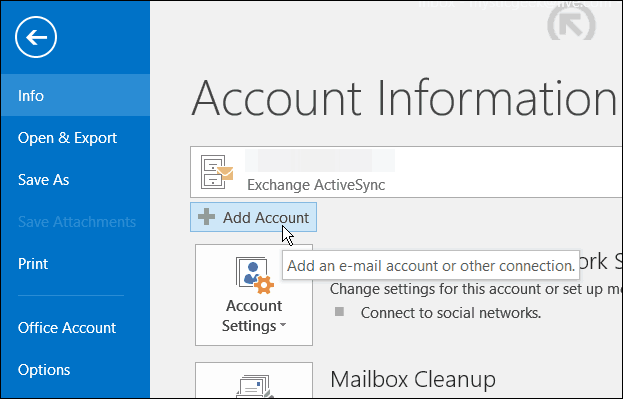
Inserisci il tuo nome, indirizzo e-mail e password due volte e fai clic su Avanti.
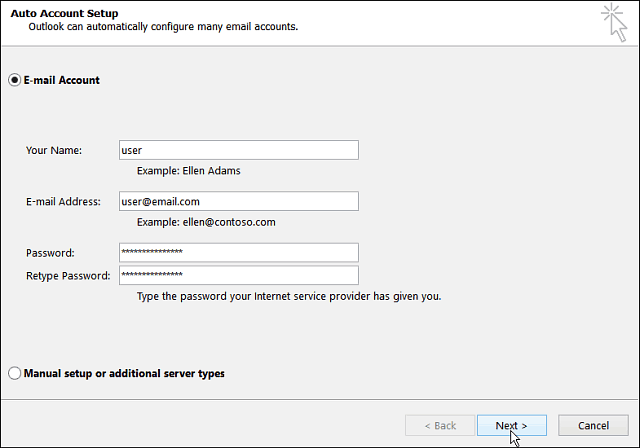
Quindi attendi che le credenziali del tuo account siano verificate. Potrebbe essere necessario digitare la password per la seconda volta, in tal caso, assicurati di selezionare la casella per ricordare le tue credenziali.
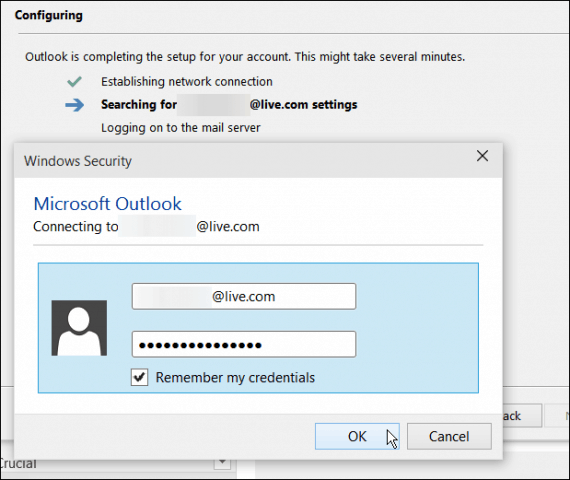
Account Google con autenticazione a due fattori
Se è abilitata l'autenticazione a due fattoricon il tuo account Google, che ti consigliamo vivamente di fare, dovrai creare una password specifica per l'app per aggiungere il tuo account e inserirlo al posto della normale password di posta.
Per creare una password specifica per l'app, vai a Password app Google e accedi se non lo sei già. Quindi dai menu a discesa selezionare Mail> Computer Windows e quindi fai clic su Genera.
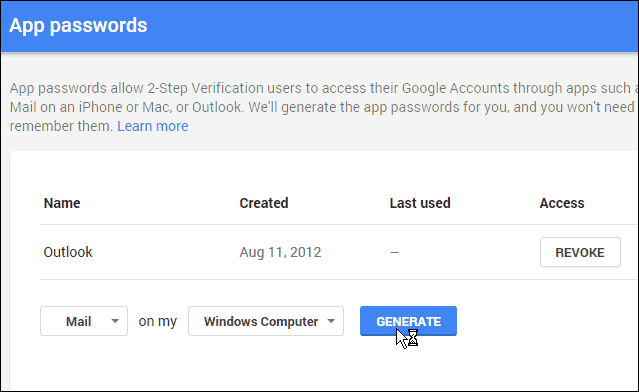
Quindi verrà generata una password di 16 caratteri per te.
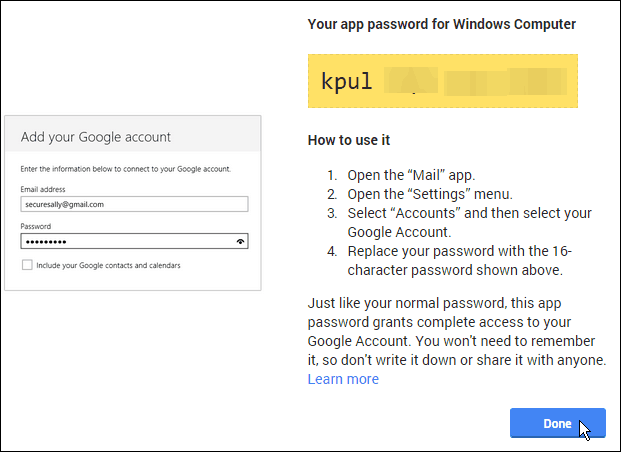
Torna in Outlook, digita il passcode del carattere generato e assicurati di selezionare l'opzione per salvarlo nel tuo elenco di password.
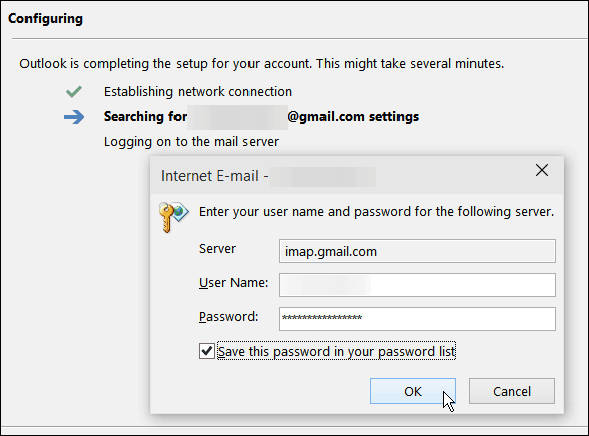
Dopo aver configurato l'e-mail in Outlook, creasicuramente per iniziare a provare alcune delle nuove funzionalità. Di recente abbiamo discusso che dovresti dare un'occhiata: Usare gli allegati moderni nell'anteprima di Outlook 2016.










lascia un commento